苹果手机怎么把直播的视频录下来,如今苹果手机已经成为人们生活中不可或缺的一部分,它的强大功能和便捷性让用户享受到了诸多便利。而在众多功能中,直播视频录制无疑是备受关注的一个。无论是想留存精彩的直播内容,还是与朋友分享特殊时刻,苹果手机都提供了简单而高效的解决方案。在本文中我们将探讨如何利用苹果手机将直播视频录制下来,以及录制直播视频的方法。无论您是新手还是老手,都能轻松掌握这些技巧,让您的直播体验更加完美。
苹果手机怎么录制直播视频
方法如下:
1.我们需要先把录制屏幕的功能选项添加到控制中心中,可以看我的另一篇经验。然后我们打开抖音,点击右上方“··”。
70苹果手机怎样录屏 iphone屏幕录制教程
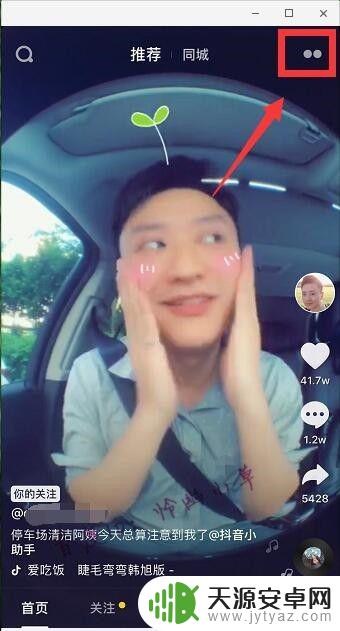
2.点击“正在直播”。

3.选择一个进入直播间。
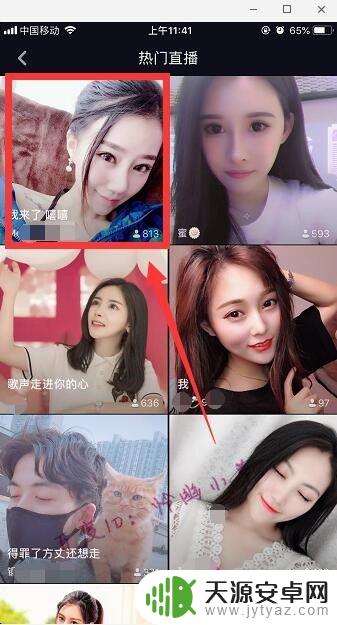
4.用手在手机屏幕下方向上划一下,调出控制中心。
5.点击左下角的这个小圆点,三秒后开始录制,点击上方的向下小箭头。
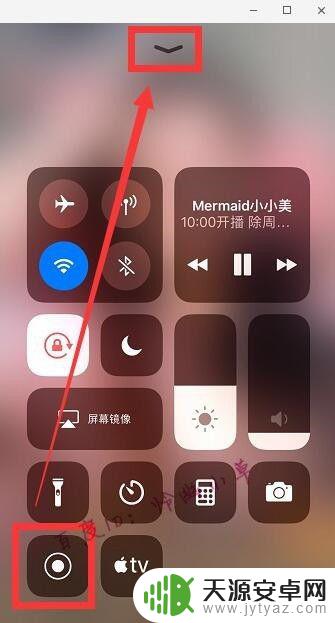
6.开始录制了,录制完成后再次调出控制中心。

7.继续点击小圆点,停止录制。这样视频就会直接存到手机“照片”中,我们就可以进入照片查看录制好的视频了。
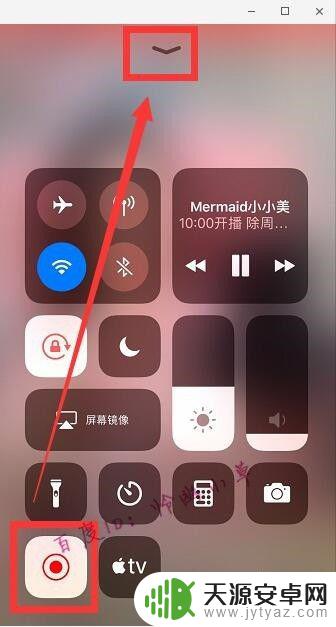
以上就是苹果手机如何录制直播视频的全部内容,如果您碰到同样的问题,请参照小编的方法进行处理,希望对大家有所帮助。









